Независимо от того, какая у вас модель Apple Watch — от более старой Series 3 до текущей Series 7 — обычно ожидается, что время автономной работы после новой подзарядки составит примерно 18 часов. То, как вы используете и настраиваете свои часы, определяет количество операций в реальном времени, которые вы, вероятно, получите, в то время как оценка Apple основана на 90 проверках времени, 90 уведомлениях, 45 минутах использования приложения и 60-минутной тренировке с музыкой. из блютуза. Ваш пробег может значительно варьироваться в зависимости от того, как часто вы используете свои часы.
Срок службы батареи имеет значение из-за того, как долго вам придется ждать, чтобы снова использовать часы после полной разрядки батареи. Apple заявляет, что для достижения 80% заряда через магнитный зарядный кабель требуется около двух часов. Для зарядки Series 6 от нуля до 100% требуется около полутора часов, а для полной зарядки SE требуется два часа. Ситуация меняется с серией 7, которая обещает зарядку на 80% за 45 минут и возможность отслеживать ночной сон всего за восемь минут зарядки.
Если вы хотите, чтобы ваши часы Apple всегда были заряжены и готовы к долгому дню, когда вам это нужно, вот несколько советов по экономии заряда батареи.
Отключить постоянно включенный дисплей
Apple Watch Series 5 или новее (но не SE) поддерживают непрерывное отображение в реальном времени, как и обычные наручные часы. Тем не менее, этот постоянно включенный дисплей потребляет заряд батареи. Если вам не нужен или не нужен постоянный режим отображения, вот что нужно сделать, чтобы отключить его.
Шаг 1: На своих часах перейдите к Настройки.

Шаг 2: Нажмите Дисплей и яркость.
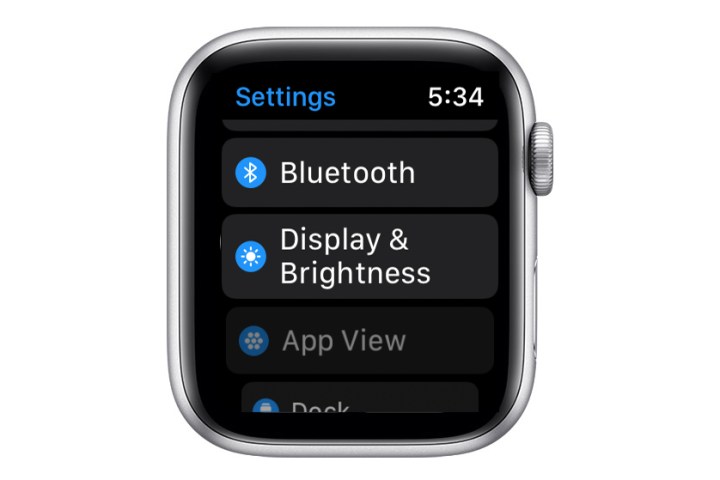
Шаг 3: Нажмите Всегда включен для включения или выключения функции.

Отключить пробуждение при поднятии запястья
На Apple Watch 4 и старше носимое устройство использует гироскоп и акселерометр для активации дисплея, когда вы поднимаете запястье. Каждый раз, когда это происходит, батарея получает удар. После того, как вы отключите функцию поднятия запястья, вам нужно нажать кнопку Отображатьповерните заводную головку или нажмите Боковая кнопка чтобы увидеть время. Вот как отключить функцию поднятия запястья на Apple Watch.
Шаг 1: На часах коснитесь Настройки.

Шаг 2: Нажмите Дисплей и яркость.

Шаг 3: Выключить Пробуждение от поднятия запястья.

Выключите пульсометр
Если вам не нужны часы, отслеживающие частоту сердечных сокращений, отключите пульсометр. Хотя постоянная проверка пульса повышает точность подсчета калорий, она также потребляет значительный заряд батареи.
Шаг 1: Открытым Настройки на Apple Watch.

Шаг 2: Нажмите Конфиденциальность.

Шаг 3: Нажмите Здоровье.

Шаг 4: Нажмите Частота сердцебиения чтобы отключить настройку.

Шаг 5: Вы можете отключить отслеживание фитнеса, если фитнес-элементы часов не нужны, через Конфиденциальность > Движение и фитнес > Отслеживание фитнеса.

Держите WatchOS в курсе
Apple регулярно обновляет свою WatchOS, поэтому всегда полезно убедиться, что на Apple Watch установлено новейшее программное обеспечение. Это повышает безопасность и эффективность всех ваших часовых операций. Вот как можно автоматически обновлять Apple Watch, что позволяет Apple Watch автоматически устанавливать обновления программного обеспечения в ночное время, когда ваши часы находятся на зарядном устройстве и в пределах досягаемости вашего iPhone.
Шаг 1: На вашем iPhone запустите приложение Watch.

Шаг 2: Нажмите Общий.

Шаг 3: Нажмите Обновление программного обеспечения.

Шаг 4: Нажмите Автоматические обновления и включите Автоматические обновления.

Используйте темный циферблат
Выбранный вами циферблат влияет на срок службы батареи. Это потому, что циферблат Apple Watch представляет собой OLED-панель с технологией самоизлучения, при которой каждый пиксель генерирует свой собственный свет. На черном или темном экране пиксели потребляют меньше энергии аккумулятора или совсем не потребляют ее. Избегайте использования циферблатов с яркими цветами или анимацией. Лучший циферблат имеет самый черный цвет и позволяет избежать осложнений. Чтобы найти другой циферблат, выполните следующие действия.
Шаг 1: Нажмите и удерживайте существующий циферблат, чтобы изменить его, и проведите пальцем влево или вправо, чтобы выбрать новый.

Шаг 2: Либо коснитесь значка Знак плюс (+) чтобы добавить новый.

Шаг 3: Нажмите Добавлять.

Шаг 4: Циферблаты Simple, Numeral Duo или X-Large являются оптимальным выбором для экономии заряда батареи.

Уменьшить количество уведомлений
Уведомления сильно расходуют заряд батареи Apple Watch, поэтому удаление некоторых некритических уведомлений продлит срок службы батареи. Ваш iPhone отображает все уведомления на Apple Watch. Отключение выбранных предупреждений не позволяет вашим Apple Watch проверять их и снижает мощность, необходимую для отправки тактильных предупреждений или подсветки экрана. Вот как можно изменить эту формулу.
Шаг 1: На вашем iPhone запустите Смотреть приложение.

Шаг 2: Нажмите Уведомления.

Шаг 3: Под Зеркалировать оповещения iPhone отпрокрутите вниз, чтобы найти приложения, которые вы хотите отключить, и отключите их.

Используйте встроенную функцию Power Reserve.
Если батарея ваших часов быстро разряжается, вызовите на помощь режим Power Reserve. При этом отключаются все функции, кроме времени, поэтому ваши часы будут работать до тех пор, пока вы не сможете снова их зарядить. Режим Power Reserve удобен, когда вы за рулем, на собраниях, смотрите фильм или в любое время, когда вам не нужно видеть больше, чем время. Чтобы выйти из Power Reserve, нажмите и удерживайте Боковая кнопка пока ваши Apple Watch не перезагрузятся.
Шаг 1: На Время лицевой панели Apple Watch, проведите снизу вверх.

Шаг 2: Нажмите Процент батареи значок.

Шаг 3: Сдвиньте Запас хода переключать.

Шаг 4: Нажмите Продолжить.

Управление приложениями
Apple Watch поставляются с большим количеством приложений, некоторые из которых загружают и обновляют данные в фоновом режиме. Всякий раз, когда вы загружаете приложение для iPhone из App Store, также устанавливается его сопутствующее приложение Apple Watch. Эти приложения потребляют значительное количество энергии аккумулятора для функций часов, которые могут вам не интересовать. Вот как с этим справиться.
Шаг 1: Чтобы отключить автоматическую загрузку приложений, запустите приложение Watch на iPhone и коснитесь Магазин приложений.

Шаг 2: Отключить Автоматические загрузки параметр.

Шаг 3: Чтобы удалить ненужные приложения, запустите приложение Watch на iPhone, а затем прокрутите вниз до Установить на Apple Watch список.

Шаг 4: Чтобы удалить приложение, коснитесь его, а затем отключите Показать на Apple Watch параметр.

Включить Bluetooth
Apple Watch используют Bluetooth LE (с низким энергопотреблением) для связи с вашим iPhone. Эта технология предназначена для минимизации энергопотребления. Если он отключен, Apple Watch должны использовать Wi-Fi, который потребляет больше энергии.
Шаг 1: Нажмите Настройки > Bluetooth.

Шаг 2: Переключать Bluetooth на.

Уменьшить обновление фона
Ваши приложения Apple Watch постоянно обновляются в фоновом режиме, обновляются и извлекают новую информацию, поэтому, когда вы открываете приложение, у вас есть самая последняя информация. Это удобство достигается за счет времени автономной работы. Вы можете отключить второстепенные приложения, которые редко используете или не используете, тем самым экономя заряд батареи.
Шаг 1: В приложении Watch на iPhone перейдите к Общий.

Шаг 2: Прокрутите вниз, пока не дойдете до Обновление фоновых приложений вариант.

Шаг 3: Выключить Обновление фоновых приложений или выберите, какие отдельные приложения вы хотите оставить в списке.


